Mozilla Thunderbird en hızlı büyüyenlerden birimasaüstü e-posta istemci yazılımı orada. E-postalarınızı düzenlemenize yardımcı olacak birçok eklenti bile içerir. Windows 7'de ayarlamak çok kolaydır ve neredeyse Windows Vista ve Windows XP'ye benzer. Ubuntu Linux'ta nasıl kuracağınız ve kullanabileceğinize dair bir yazı zaten hazırladık.
Güncelleme: Thunderbird 3 yayınını okumanızı önemle tavsiye ediyoruz, sorularınızın çoğuna cevap verecek ve aynı zamanda Thunderbird'de Outlook'un sahip olmadığı bazı yeni özellikleri size gösterecektir.
Not: Bu rehber yeni olanlara yöneliktirThunderbird’e ilk defa Windows 7’de kurmayı dört gözle bekliyoruz. Windows XP’den 7’ye geçtiyseniz, bu kılavuz kullanışlı olabilir.
Pek çok insan Thunderbird'ü Windows'ta çalışmakta zorlanıyor. Böyle bir sorunla karşılaşırsanız, programı Windows XP SP2 Uyumluluk modunda çalıştırmayı deneyin.

Thunderbird'de bir e-posta hesabını yapılandırmak için Araçlar Menü ve Seç Hesap ayarları. Hesap Ayarları iletişim kutusu görüntülenir, Hesap eklemek hesabınızı yapılandırmaya başlamak için düğmesine basın.

Şimdi, kullanıcı adınızı ve e-posta adresinizi belirtin.

Click Sonraki, gelen e-posta sunucusunun türünü seçin,POP veya IMAP olabilir (gereksinimlerinize bağlı olarak) ve ardından posta sunucusu adını belirtin (bu genellikle mail.domain.com'dur, burada domain.com, e-posta hesabınızın oluşturulduğu alan adıdır. Örneğin, e-posta adresi, [email protected], posta sunucusu adı mail.examples.com olacaktır)
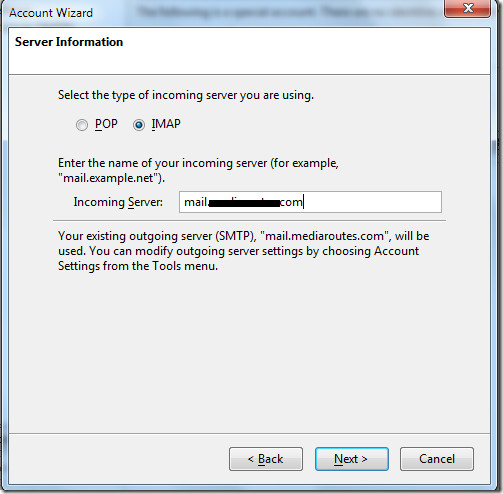
Click Sonraki seçeneğini tıklatarak bu son adımda ayarınızı doğrulayın. Bitiş buton.
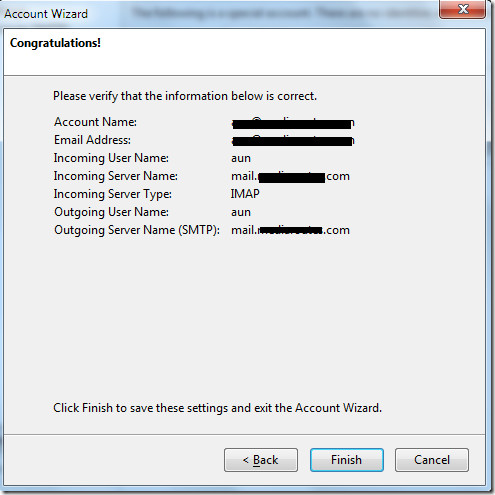
İşte bu, e-posta hesabınız yapılandırıldı. Şimdi Thunderbird'ün e-postalarınızı indirmesi biraz zaman alacak.

Mozilla Thunderbird'i indirin
Toplu olarak ulaşsalar bile, e-postalarınızı kullanmayı çok kolaylaştıran mükemmel bir e-posta istemci yazılımıdır. Eklentiler deneyimi daha da zenginleştiriyor. Keyfini çıkarın!












Yorumlar